抠玻璃瓶:用PS抠出透明风格的玻璃瓶
2019-02-25 16:10:44来源:思缘教程网 阅读 ()

原图及最终效果


1、打开原图素材。把上面的漂流瓶素材保存到本机,打开PS软件,再打开保存的素材。

2、制作灰度图层。按Ctrl + J 把背景图层复制一层,命名为“去色”,再按按Ctrl + Shift + U 去色,如下图。

3、勾出瓶子的主体轮廓路径。在工具箱选择“钢笔工具”,在属性栏选择“路径”,然后沿着瓶子轮廓勾出完整路径,如下图。


4、按Ctrl + 回车把路径转为选区。

5、填充白色背景。保存选区,按Ctrl + Shift + I 反选,新建一个图层,把前景色设置为白色,然后用油漆桶工具把选区填充白色,按Ctrl + D 取消选区。


6、把瓶子整体压暗。创建一个色阶调整图层,把暗部大幅压暗,高光部分稍微调亮,参数及效果如下图。



7、背景转黑。创建反相调整图层,如下图。

8、调亮处理。创建色阶调整图层,把高光部分大幅调亮,参数及效果如下图。


9、降噪处理。新建一个图层,按Ctrl + Alt + Shift + E 盖印图层,用模糊滤镜适当降噪处理,如下图。

10、盖印图层。新建一个图层,盖印图层,然后命名为“暗”,如下图。

11、复制去色图层。选择“去色”图层,按Ctrl + J 复制一层,按Ctrl + Shift + ] 置顶。


12、填充黑色背景。新建一个图层,在路径面板载入瓶子选区,按Ctrl + Shift + I 反选;回到图层面板,把选区填充黑色,按Ctrl + D 取消选区。

13、整体压暗。创建色阶调整图层,把暗部大幅压暗,参数及效果如下图。


14、同样的方法把整体压暗,效果如下图。

15、降噪处理。新建一个图层,盖印图层,用模糊滤镜或降噪滤镜降噪处理,如下图。

16、盖印图层。新建一个图层,盖印图层,命名为“亮”,如下图。

17、填充新背景色。创建一个纯色填充图层,颜色设置为青色#47e1f6,如下图。


18、选择瓶子暗部颜色。创建一个纯色填充图层,颜色设置为深蓝色#2653b0,如下图。
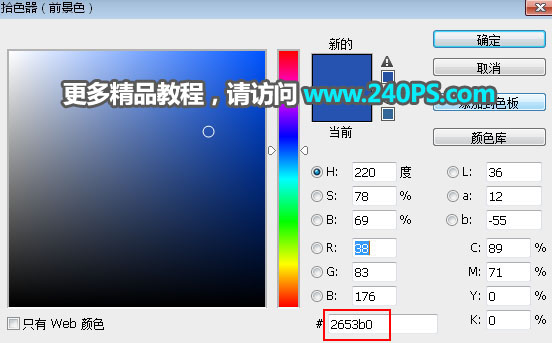

19、复制“暗”图层。选择“暗”图层,按Ctrl + A 全选,按Ctrl + C 复制。

20、粘贴图层到蒙版里面。回到顶部图层,按住Alt键 + 鼠标左键点击一下蒙版缩略图,然后按Ctrl + V 把复制的图层粘贴进来。


21、回到图像状态。按住Alt键 + 鼠标左键点击一下蒙版缩略图,然后按Ctrl + D取消选区,效果如下图。

22、加强暗部。按Ctrl + J 把当前图层复制一层,混合模式改为“正片叠底”,不透明度改为50%,如下图。

23、创建高光图层。创建一个纯色填充图层,颜色设置为白色,如下图。

24、同样的方法复制“亮”图层到蒙版里面,如下图。


25、瓶盖部分的处理。载入瓶子选区,选择背景图层,按Ctrl + J 复制一层,按Ctrl + Shift + ] 置顶。然后图层蒙版,用柔边黑色画笔擦掉不需要的部分,如下图。

最终效果

进入论坛交作业:http://www.missyuan.com/thread-858184-1-1.html
标签:
版权申明:本站文章部分自网络,如有侵权,请联系:west999com@outlook.com
特别注意:本站所有转载文章言论不代表本站观点,本站所提供的摄影照片,插画,设计作品,如需使用,请与原作者联系,版权归原作者所有
- PS半透明物体抠图:利用通道选区工具抠出透明的塑料盒。PS半 2021-05-24
- PS人物抠图实例:利用通道工具快速抠出逆光人物的头发丝。PS 2021-05-20
- 利用PS快速选择工具蒙版及图层的混合模式抠出透明的矿泉水瓶 2021-05-19
- Photoshop制作漂亮的透明气泡素材图,美丽梦幻的气泡。Photo 2021-04-22
- PS文字抠图教程:利用色阶和通道工具快速抠出手写的文字。PS 2021-04-19
IDC资讯: 主机资讯 注册资讯 托管资讯 vps资讯 网站建设
网站运营: 建站经验 策划盈利 搜索优化 网站推广 免费资源
网络编程: Asp.Net编程 Asp编程 Php编程 Xml编程 Access Mssql Mysql 其它
服务器技术: Web服务器 Ftp服务器 Mail服务器 Dns服务器 安全防护
软件技巧: 其它软件 Word Excel Powerpoint Ghost Vista QQ空间 QQ FlashGet 迅雷
网页制作: FrontPages Dreamweaver Javascript css photoshop fireworks Flash
